Consejos populares para descargar videos
Respuesta rápida:
1. Presentamos 5 métodos para descargar videos de YouTube en un teléfono.
2. Puedes descargar videos de YouTube en un teléfono usando YouTube Premium, TubeMate en Android, Documents en iOS, SurFast Video Downloader y descargadores de videos de YouTube en línea.
Ver videos en YouTube puede ser un hábito diario de la mayoría de las personas. Si estás viajando o pasando más de 2 horas al aire libre, descargar videos en tus dispositivos móviles, como teléfonos y tabletas, es una excelente manera de pasar el tiempo. Si no estás seguro de cómo descargar videos de YouTube en tu teléfono, no te preocupes; sigue leyendo para descubrir 5 formas de hacerlo desde nuestro blog.
Para descargar videos de YouTube en tus dispositivos móviles, tienes 5 opciones.
- Suscríbete a YouTube Premium para descargar videos de YouTube
- Descarga videos de YouTube en Android a través de TubeMate
- Guarda videos de YouTube en iPhone con la aplicación Documents
- Descarga videos de YouTube en iPhone y Android usando SurFast Video Downloader
- Obtén videos de YouTube con descargadores de videos online de YouTube en iOS y Android
Ahora vamos a explicar las 5 formas respectivamente en el contenido a continuación.
Tabla de contenidos
- Parte 1. Descargar videos de YouTube a través de YouTube Premium
- Parte 2. Cómo descargar videos de YouTube en Android con TubaMate
- Parte 3. Descargar videos de YouTube con Documents en iOS
- Parte 4. Descargar videos de YouTube con SurFast Video Downloader (Android e iOS)
- Parte 5. Descargar videos de YouTube a través de un Descargador de YouTube en línea (iOS y Android)
Parte 1. Descargar videos de YouTube a través de YouTube Premium
YouTube Premium es un servicio de suscripción ofrecido por YouTube que permite a los usuarios descargar videos de YouTube para verlos sin conexión. Las descargas permanecerán disponibles en tu dispositivo siempre que el dispositivo tenga una conexión a Internet cada 30 días. Dado que es raro perder la conexión a Internet durante 30 días, siempre puedes acceder a los videos de YouTube descargados mientras tengas una cuenta de YouTube Premium. Vale la pena mencionar que la forma de descargar videos de YouTube usando YouTube Premium no guardará YouTube como un único archivo de video en tu dispositivo móvil. Por lo tanto, puedes verlos desde la aplicación de YouTube.
Te mostraremos cómo actualizar a YouTube Premium y descargar videos de YouTube en dispositivos móviles.
Cómo actualizar a YouTube Premium en iOS y Android
Paso 1. Abre YouTube en tu iPhone o iPad. Inicia sesión con tu cuenta de YouTube.
Paso 2. Toca en tu ícono de perfil y selecciona Obtener YouTube Premium. Si eres elegible, puedes obtener una prueba de 1 mes.
Paso 3. Selecciona el plan (Individual o Familiar) y finaliza el pago.
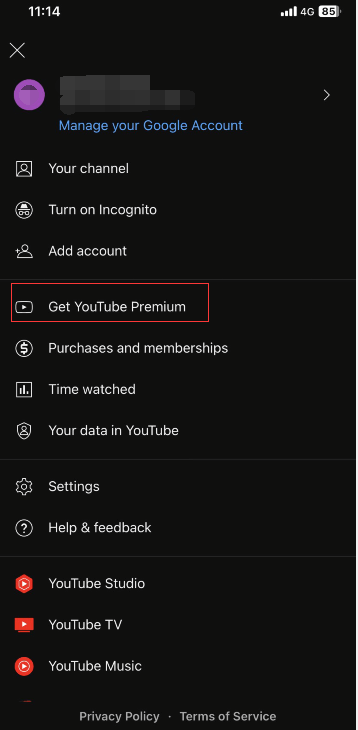
El precio de YouTube Premium es de $11.99 al mes para individuos y $22.99 al mes para familias (5 miembros). El precio varía ligeramente de un país a otro.
Cómo descargar videos de YouTube a través de YouTube Premium
Paso 1. Abre la aplicación de YouTube e inicia sesión con la cuenta que tiene suscripción a YouTube Premium.
Paso 2. Encuentra el video de YouTube que te gustaría guardar en tu teléfono.
Paso 3. Toca la opción de descarga debajo del video para comenzar la descarga.
Paso 4. Después de que el video se descargue, puedes verlos desde Biblioteca – Descargas en YouTube.
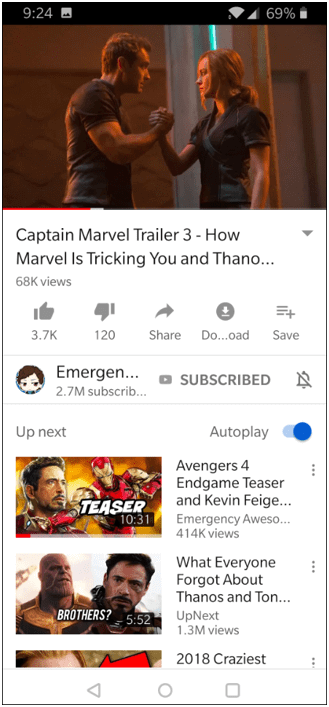
Parte 2. Cómo descargar videos de YouTube en Android con TubaMate
TubeMate es una aplicación para descargar videos de YouTube para usuarios de Android. Una vez instalado en tus dispositivos Android, TubeMate puede ayudarte a descargar videos de YouTube en tu teléfono Android en formato MP4 y en otras múltiples calidades o formatos.
Dado que va en contra de los Términos y Condiciones de YouTube descargar videos de YouTube, por lo tanto, no puedes encontrar ninguna aplicación para descargar videos de YouTube en la Tienda Play. Por lo tanto, solo puedes instalar TubeMate directamente desde Internet. ¡Empecemos!
Paso 1. Descarga TubeMate desde el enlace a continuación e instálalo en tu dispositivo Android. Debes habilitar la opción para instalar aplicaciones de terceros en tu dispositivo. Asegúrate de conocer la fuente de la aplicación antes de instalarla.
https://www.androidfreeware.net/amp-tubemate-3.html
Paso 2. Busca el video de YouTube que te gustaría descargar dentro de TubeMate. Sí, puedes visitar YouTube desde la aplicación.
Paso 3. Toca el botón de descarga que ves en la página del video y selecciona el formato y la calidad que necesitas.
Paso 4. Espera a que la descarga se complete. Después de eso, podrás ver el video de YouTube descargado en tu Android incluso si no hay conexión a Internet.
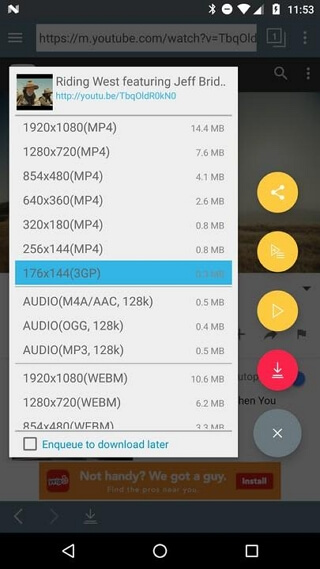
De esta manera, puedes descargar videos de YouTube en Android sin tener YouTube Premium.
Parte 3. Descargar videos de YouTube con Documents en iOS
Peor que la situación en Android, no puedes encontrar una aplicación descargadora de videos de YouTube como TubeMate ni en la App Store ni en Internet. Aunque existen algunas aplicaciones que pueden ayudarte a descargar videos de YouTube de forma indirecta. La aplicación Documents tiene un navegador interno que te permite guardar videos, canciones, libros y documentos de Internet. También admite la descarga de videos de YouTube.
Desafortunadamente, la aplicación solo está disponible en iPhone y iPad, no en Android.
Paso 1. Instala Documents desde la App Store.
Paso 2. Abre la aplicación y toca “Navegador” en la parte inferior de la pantalla para abrir el navegador incorporado.
Paso 3. La página predeterminada es Google.com. Busca o abre directamente un descargador de videos de YouTube en línea.
Paso 4. Ve a la aplicación de YouTube para copiar la URL del video de YouTube que te gustaría guardar en tu iPhone y pégalo en el descargador de YouTube en línea que abriste en Documents. Haz clic para descargar.
Paso 5. Abre el icono de descarga para verificar el proceso. Todos los archivos descargados y páginas web guardadas se listarán aquí.
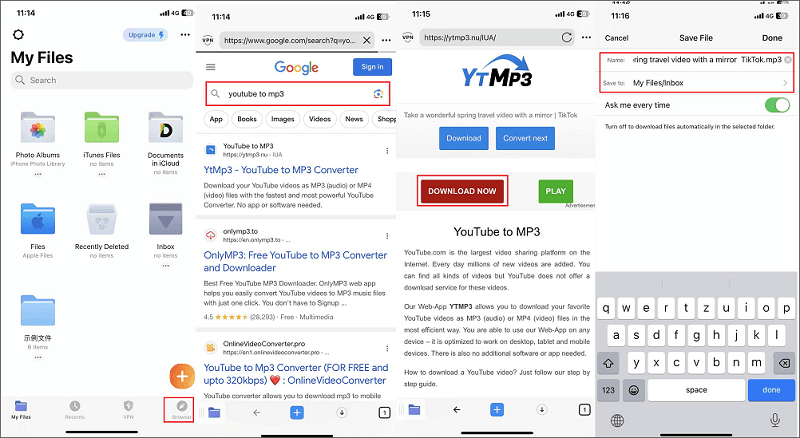
La aplicación Documents también satisface tus necesidades para descargar videos de YouTube en el carrete de la cámara del iPhone. Solo necesitas encontrar el video descargado en la sección “Mis archivos”. Toca el ícono de tres puntos y selecciona “Guardar en Fotos”.
Parte 4. Descarga videos de YouTube con SurFast Video Downloader (Android e iOS)
Descargar videos de YouTube en tu dispositivo móvil también se puede lograr con un descargador de videos de YouTube para escritorio – SurFast Video Downloader. Este descargador de videos de YouTube puede guardar videos y canciones de YouTube, luego puedes trasladar los videos de YouTube que has descargado a tu Android o iPhone con un cable USB. Aunque necesitas completar dos tareas de descargar videos de YouTube y transferir videos a tus dispositivos móviles desde la PC, vale la pena intentarlo ya que SurFast Video Downloader puede hacer esto de manera estable y eficiente.
SurFast Video Downloader proporciona descargas rápidas de video y audio. Después de agregar el enlace y seleccionar el formato, solo necesitas esperar a que la descarga se complete. No hay anuncios ni redirecciones. Además, puedes descargar docenas de videos al mismo tiempo, lo que te ahorrará de las acciones repetidas que debes realizar con otros métodos.
Paso 1. Instala y abre SurFast Video Downloader en tu computadora. Es compatible tanto con Windows como con Mac. Copia y pega la URL del video de YouTube.

Paso 2. En la ventana de configuración, selecciona el formato y la calidad del video a descargar, personaliza la ruta de descarga y haz clic en Descargar nuevamente. Si has establecido la configuración de descarga predeterminada, la descarga comenzará automáticamente.

Paso 3. La descarga comenzará después de hacer clic en el botón. Puedes verificar el proceso de descarga y navegar por las descargas finalizadas.

Parte 5. Descargar videos de YouTube a través de un descargador en línea de YouTube (iOS y Android)
Usar descargadores en línea de YouTube es otro método que es aplicable tanto a Android como a iPhone. Puedes acceder a un descargador en línea de videos de YouTube a través de cualquier navegador en tu dispositivo móvil y luego descargar videos de YouTube en tu teléfono Android o iPhone. El método es similar a usar Documents de Readdle. La diferencia es que no necesitas ninguna aplicación. Sin embargo, es muy probable que veas anuncios durante el proceso.
Consulta a continuación las operaciones detalladas. Hay muchos descargadores de videos de YouTube en línea disponibles. Enumeramos dos para tu selección.
ssyoutube: https://ssyoutube.com/en87/youtube-video-downloader
saveform.net: https://en.savefrom.net/1-youtube-video-downloader-484/
Paso 1. Abre un navegador en tu teléfono. Busca un descargador de videos de YouTube o abre cualquiera de los dos que mencionamos.
Paso 2. Copia y pega la URL del video de YouTube que deseas guardar en el descargador en línea. Haz clic en el botón de descarga.
Paso 3. Elija el formato y la calidad que le gustaría tener para el video, y haga clic en el botón de descarga nuevamente.
Paso 4. Cierra la nueva ventana si ves la ventana de anuncios. Toca en descargar en el popup para guardar el archivo de video de YouTube. Después de que la descarga se haya completado, puedes verificarlo en las descargas del navegador.

Eso es todo. Esta es la forma gratuita en la que puedes intentar guardar videos de YouTube en iPhone y Android sin instalar ninguna aplicación. Si encuentras que la herramienta recomendada no funciona, puedes probar con otra.
La conclusión
Hay 5 formas en las que queremos mostrarte cómo descargar videos de YouTube en tu teléfono.
Todas las formas son fáciles de probar. Si deseas tener una mejor experiencia de usuario y descargas rápidas, puedes suscribirte a YouTube Premium y probar SurFast Video Downloader. Mientras que si deseas descargar videos de YouTube de forma gratuita, puedes probar descargadores de videos en línea de YouTube o TubeMate si eres un usuario de Android. Mientras que si eres un usuario de iPhone que tiene la aplicación Documents, aprovecha la función de descarga de videos de la aplicación.
Preguntas frecuentes sobre cómo descargar videos de YouTube en teléfonos
1. ¿Cómo descargar tus propios videos de YouTube en dispositivos móviles?
Sí, puedes descargar videos que has subido a YouTube a través de la aplicación de YouTube o la aplicación de YouTube Studio. Abre la aplicación de YouTube, ve a Biblioteca > Tus videos > selecciona Videos, Shorts o En vivo > toca el ícono de los tres puntos > presiona Guardar en dispositivo para descargar tus propios videos de YouTube. Los pasos son los mismos en YouTube Studio.
2. ¿Puede YouTube Premium descargar videos en formato MP4?
No. Los videos descargados con una cuenta de YouTube Premium no están en formatos de video comunes como MP4. Puedes encontrar un video como un solo archivo en tu aplicación de Archivos o Gestor de archivos. Solo puedes reproducir el video descargado a través de la aplicación de YouTube.
3. ¿Cómo puedo descargar permanentemente un video de YouTube?
Si deseas descargar un video de YouTube de forma permanente, puedes probar los 4 métodos que proporcionamos en el blog. También puedes optar por una suscripción Premium de YouTube.
Sobre el autor
Artículos relacionados
-
Descargar video y audio de YouTube: 4 nuevas formas
Revisa las formas fáciles y comprobadas de descargar video y audio de YouTube y aplica una para descargar fácilmente audio o video de YouTube.
Myra Xian Actualizado el -
Descargar vídeo de YouTube al teléfono Android: 4 consejos útiles
Si quieres realizar la descarga de YouTube en Android, no dudes en aprender cómo descargar videos de YouTube en tu teléfono Android en esta guía.
Myra Xian Actualizado el -
YouTube a .3GP: Convierte YouTube a 3GP fácilmente
Sabrás cómo convertir YouTube a .3GP en tu dispositivo para obtener tus videos deseados en tu formato preferido.
Myra Xian Actualizado el

